Lexmark X9350 Manuel utilisateur
Ci-dessous, vous trouverez de brèves informations pour 9300 Series X9350. Ce manuel d'utilisation couvre les étapes d'installation et de connexion de l'imprimante à votre réseau, qu'il soit sans fil, filaire (Ethernet) ou via USB directement à votre ordinateur. Il contient des instructions pour la configuration initiale, l'insertion des cartouches, et le dépannage des problèmes d'installation ou de réseau.
PDF
Télécharger
Document
Consultez la section Installation et connexion sans fil. San s fil Souhaitez-vous connecter l'imprimante à un réseau sans fil ? COMMENCEZ ICI Consultez la section Installation et connexion USB. Consultez la section Installation et connexion filaire. Filaire Souhaitez-vous connecter l'imprimante à un réseau Ethernet filaire ? USB Si vous répondez « oui » à l'une de ces questions, reportezvous à la section indiquée pour accéder aux instructions d'installation et de connexion. Souhaitez-vous connecter l'imprimante directement à l'ordinateur ? Sans fil Installation et connexion sans fil 1 Pour effectuer une installation réseau sans fil, vous avez besoin des éléments suivants : Câble d'alimentation Câble téléphonique CD d'installation Cartouches d'impression 2 Placez l'imprimante à proximité de l'ordinateur. 3 Chargez du papier. Réglez le bac de sortie du papier. 5 Branchez le câble téléphonique et le câble d'alimentation. 2 6 1 Réglez les paramètres. 1 Appuyez sur ou pour sélectionner la langue. 2 Appuyez sur pour accéder au paramètre Pays. 3 Appuyez sur ou pour sélectionner le pays ou la région. 4 Appuyez sur pour accéder à l'option Définir la date et l'heure, puis appuyez sur . 1 Entrez l'heure à l'aide du pavé numérique, puis utilisez la touche ou pour faire défiler les heures et les minutes. 2 Appuyez sur ou pour accéder à l'option AM, PM ou 24h, puis utilisez la touche ou pour modifier ce paramètre. 3 Appuyez sur ou pour accéder à l'option Date actuelle. 4 Entrez la date à l'aide du pavé numérique, puis utilisez la touche ou pour faire défiler les jours, les mois et les années. 5 Appuyez sur paramètres. pour enregistrer les San s fil 4 Sans fil 7 Insérez les cartouches. 1 2 1 2 3 1 2 8 L'imprimante aligne automatiquement les cartouches et imprime une page d'alignement. Cette opération peut prendre quelques minutes. 9 Assurez-vous que l'ordinateur est sous tension. 10 Dans le dossier Applications, double-cliquez sur l'icône Internet Connect. Dans la barre d'outils, cliquez sur l'icône AirPort. le menu déroulant 14 Dans Bookmarks (Favoris), sélectionnez Show All Bookmarks (Afficher tous les favoris). 12 Dans le menu local Réseau, sélectionnez Serveur d'impression. 15 13 Ouvrez le navigateur Safari. Dans la section Collections, sélectionnez Bonjour ou Rendezvous, puis double-cliquez sur 9300 Series. San s fil 11 Sans fil 16 Cliquez sur Configuration. 17 Sélectionnez Sans fil. 18 1 Entrez le nom de votre réseau (SSID). 2 Dans la zone BSS Type (Type BSS), sélectionnez Infrastructure si vous utilisez un routeur sans fil. 3 Sélectionnez le type de sécurité utilisé pour protéger votre réseau sans fil. Infrastructure Remarque : Si vous ne disposez pas de ces informations, consultez la documentation fournie avec le réseau sans fil ou adressez-vous à la personne qui a configuré votre réseau sans fil. 19 Cliquez sur Submit (Soumettre). Infrastructure 20 Dans le dossier Applications, double-cliquez sur l'icône Internet Connect. 21 Dans la barre d'outils, cliquez sur l'icône AirPort. 23 Insérez le CD. 24 Double-cliquez sur l'icône Programme d'installation de 9300 Series située sur le bureau. 26 Cliquez sur Continuer. 27 Suivez les instructions qui s'affichent à l'écran pour effectuer l'installation. réseau initial. Remarque : Vous devrez peut-être indiquer le mot de passe associé à la sécurité de votre réseau sans fil. 25 Double-cliquez sur l'icône Installer. San s fil le menu local Network 22 Dans (Réseau), sélectionnez le Sans fil Dépannage lié à l'installation Une langue incorrecte apparaît à l'écran. Impossible d'installer le logiciel. Le voyant de mise sous tension n'est pas allumé. 1 Appuyez sur la touche pour mettre l'imprimante hors tension. 2 Appuyez une fois sur la touche , puis appuyez de suite sur les touches et et maintenez-les enfoncées. 3 Relâchez les touches. 4 Appuyez sur ou jusqu'à ce que la langue voulue apparaisse à l'écran. 5 Appuyez plusieurs fois sur ou jusqu'à ce que l'option Pays soit mise en surbrillance. 6 Appuyez sur ou jusqu'à ce que le pays souhaité apparaisse à l'écran. 7 Appuyez plusieurs fois sur ou jusqu'à ce que l'option Définir la date et l'heure soit mise en surbrillance. 8 Appuyez sur .. 9 Définissez la date et l'heure. Pour plus d'informations, reportez-vous à l'étape 6 de la documentation relative à l'installation. 1 Eteignez, puis rallumez l'ordinateur. 2 Insérez le CD. 3 Double-cliquez sur l'icône Programme d'installation de 9300 Series. 4 Double-cliquez sur l'icône Installer et suivez les instructions qui s'affichent à l'écran pour terminer l'installation. 1 Débranchez le câble d'alimentation électrique de la prise murale et de l'imprimante. 2 Branchez le câble dans le port d'alimentation situé sur l'imprimante. 3 Branchez le câble sur une prise électrique déjà utilisée par d'autres appareils. 4 Si le voyant n'est pas allumé, appuyez sur . Dépannage lié au réseau L'imprimante ne parvient pas à joindre le réseau. Vérifiez que les paramètres de l'imprimante correspondent à ceux utilisés par le réseau sans fil. Vérifiez que l'imprimante est située à portée du réseau sans fil. Si votre réseau utilise le filtrage par adresses MAC, indiquez-lui l'adresse MAC correspondant à l'imprimante. L'imprimante est correctement configurée mais reste introuvable sur le réseau. Vérifiez que l'imprimante est alimentée et que le voyant est allumé. Pour plus d'informations, reportez-vous à la rubrique « Le voyant de mise sous tension n'est pas allumé » de la section Dépannage lié à l’installation. Vérifiez que l'imprimante est située à portée du réseau sans fil. Vérifiez que l'imprimante est éloignée de tout autre appareil électrique susceptible d'interférer avec le signal sans fil. L'imprimante ne figure pas dans l'écran Sélection de l'imprimante. 1 Dans l'écran Sélection de l'imprimante, sélectionnez Ajouter imprimante distante dans le menu déroulant. 2 Dans le volet Ajouter imprimante distante, entrez une adresse TCP/IP pour rechercher les imprimantes sur le réseau. Pour plus d'informations, reportez-vous à l'aide en ligne. L'imprimante réseau n'imprime pas. Vérifiez que tous les câbles reliés à l'imprimante et à la prise électrique sont bien branchés. Assurez-vous que le réseau fonctionne correctement. Redémarrez l'ordinateur. Désinstallez puis réinstallez le logiciel. Installation et connexion USB 1 2 Pour effectuer une installation USB, vous avez besoin des éléments suivants : Câble d'alimentation Cartouches d'impression 3 Chargez du papier. Câble USB (vendu séparément) Câble téléphonique USB CD d'installation Placez l'imprimante à proximité de l'ordinateur. 4 Branchez le câble téléphonique et le câble d'alimentation. USB 2 5 Important ! Ne connectez pas le câble USB tout de suite. 1 Réglez les paramètres. 1 Appuyez sur ou pour sélectionner la langue. 2 Appuyez sur pour accéder au paramètre Pays. 3 Appuyez sur ou pour sélectionner le pays ou la région. 4 Appuyez sur pour accéder à l'option Définir la date et l'heure, puis appuyez sur . 1 Entrez l'heure à l'aide du pavé numérique, puis utilisez la touche ou pour faire défiler les heures et les minutes. 2 Appuyez sur ou pour accéder à l'option AM, PM ou 24h, puis utilisez la touche ou pour modifier ce paramètre. 3 Appuyez sur ou pour accéder à l'option Date actuelle. 4 Entrez la date à l'aide du pavé numérique, puis utilisez la touche ou pour faire défiler les jours, les mois et les années. 5 Appuyez sur paramètres. pour enregistrer les 6 Insérez les cartouches. 1 2 1 2 3 1 2 L'imprimante aligne automatiquement les cartouches et imprime une page d'alignement. Cette opération peut prendre quelques minutes. 8 Vérifiez que l'ordinateur est sous tension, puis connectez le câble USB à l'imprimante et à l'ordinateur. 2 1 USB 7 USB 9 10 Insérez le CD. 12 Double-cliquez sur l'icône Programme d'installation de 9300 Series située sur le bureau. Cliquez sur Continuer. 13 11 Double-cliquez sur l'icône Installer. Suivez les instructions qui s'affichent à l'écran pour effectuer l'installation. Dépannage lié à l'installation 1 Appuyez sur la touche pour mettre l'imprimante hors tension. 2 Appuyez une fois sur la touche , puis appuyez de suite sur les touches et et maintenez-les enfoncées. 3 Relâchez les touches. 4 Appuyez sur ou jusqu'à ce que la langue voulue apparaisse à l'écran. 5 Appuyez plusieurs fois sur ou jusqu'à ce que l'option Pays soit mise en surbrillance. 6 Appuyez sur ou jusqu'à ce que le pays souhaité apparaisse à l'écran. 7 Appuyez plusieurs fois sur ou jusqu'à ce que l'option Définir la date et l'heure soit mise en surbrillance. 8 Appuyez sur . 9 Définissez la date et l'heure. Pour plus d'informations, reportez-vous à l'étape 5 de la documentation relative à l'installation. Impossible d'installer le logiciel. 1 Eteignez, puis rallumez l'ordinateur. 2 Insérez le CD. 3 Double-cliquez sur l'icône Programme d'installation de 9300 Series. 4 Double-cliquez sur l'icône Installer et suivez les instructions qui s'affichent à l'écran pour terminer l'installation. Le voyant de mise sous tension n'est pas allumé. 1 Débranchez le câble d'alimentation électrique de la prise murale et de l'imprimante. 2 Branchez le câble dans le port d'alimentation situé sur l'imprimante. 3 Branchez le câble sur une prise électrique déjà utilisée par d'autres appareils. 4 Si le voyant n'est pas allumé, appuyez sur . USB Une langue incorrecte apparaît à l'écran. Installation et connexion filaire 1 2 Pour effectuer une installation sur un réseau filaire, vous avez besoin des éléments suivants : Câble d'alimentation Câble réseau (non fourni) Cartouches d'impression CD d'installation Filaire 3 Chargez du papier. Câble téléphonique Placez l'imprimante à proximité du routeur. 4 Branchez le câble téléphonique et le câble d'alimentation. Important ! Ne connectez pas le câble réseau tout de suite. 2 5 1 Réglez les paramètres. 1 Appuyez sur ou pour sélectionner la langue. 2 Appuyez sur pour accéder au paramètre Pays. 3 Appuyez sur ou pour sélectionner le pays ou la région. 4 Appuyez sur numérique, puis utilisez la touche ou pour faire défiler les heures et les minutes. 2 Appuyez sur ou pour accéder à l'option AM, PM ou 24h, puis utilisez la touche ou pour modifier ce paramètre. 3 Appuyez sur ou pour accéder à l'option Date actuelle. 4 Entrez la date à l'aide du pavé numérique, puis utilisez la touche ou pour faire défiler les jours, les mois et les années. 5 Appuyez sur paramètres. pour enregistrer les F ila ire pour accéder à l'option Définir la date et l'heure, puis appuyez sur . 1 Entrez l'heure à l'aide du pavé 6 Insérez les cartouches. 1 2 1 2 3 1 2 Filaire 7 L'imprimante aligne automatiquement les cartouches et imprime une page d'alignement. Cette opération peut prendre quelques minutes. 8 Vérifiez que l'ordinateur est sous tension, puis connectez le câble réseau à l'imprimante et au routeur. 9 10 Insérez le CD. 12 Double-cliquez sur l'icône Programme d'installation de 9300 Series située sur le bureau. Cliquez sur Continuer. 13 11 Double-cliquez sur l'icône Installer. Suivez les instructions qui s'affichent à l'écran pour effectuer l'installation. F ila ire Dépannage lié à l'installation Une langue incorrecte apparaît à l'écran. Impossible d'installer le logiciel. Filaire Le voyant de mise sous tension n'est pas allumé. 1 Appuyez sur la touche pour mettre l'imprimante hors tension. 2 Appuyez une fois sur la touche , puis appuyez de suite sur les touches et et maintenez-les enfoncées. 3 Relâchez les touches. 4 Appuyez sur ou jusqu'à ce que la langue voulue apparaisse à l'écran. 5 Appuyez plusieurs fois sur ou jusqu'à ce que l'option Pays soit mise en surbrillance. 6 Appuyez sur ou jusqu'à ce que le pays souhaité apparaisse à l'écran. 7 Appuyez plusieurs fois sur ou jusqu'à ce que l'option Définir la date et l'heure soit mise en surbrillance. 8 Appuyez sur . 9 Définissez la date et l'heure. Pour plus d'informations, reportez-vous à l'étape 5 de la documentation relative à l'installation. 1 Eteignez, puis rallumez l'ordinateur. 2 Insérez le CD. 3 Double-cliquez sur l'icône Programme d'installation de 9300 Series. 4 Double-cliquez sur l'icône Installer et suivez les instructions qui s'affichent à l'écran pour terminer l'installation. 1 Débranchez le câble d'alimentation électrique de la prise murale et de l'imprimante. 2 Branchez le câble dans le port d'alimentation situé sur l'imprimante. 3 Branchez le câble sur une prise électrique déjà utilisée par d'autres appareils. 4 Si le voyant n'est pas allumé, appuyez sur . Dépannage lié au réseau L'imprimante n'apparaît pas dans la liste des imprimantes détectées sur le réseau. Vérifiez que l'imprimante est alimentée et que le voyant est allumé. Pour plus d'informations, reportez-vous à la rubrique « Le voyant de mise sous tension n'est pas allumé » de la section Dépannage lié à l’installation. 1 Vérifiez que le câble réseau n'a pas été endommagé. 2 Branchez une des extrémités du câble réseau à l'imprimante ou au serveur d'impression. 3 Branchez l'autre extrémité au concentrateur réseau ou à la prise murale. L'imprimante réseau n'imprime pas. 1 Vérifiez que le câble réseau n'a pas été endommagé. 2 Branchez une des extrémités du câble réseau à l'imprimante ou au serveur d'impression. 3 Branchez l'autre extrémité au concentrateur réseau ou à la prise murale. Vérifiez que l'imprimante est alimentée et que le voyant est allumé. Pour plus d'informations, reportez-vous à la rubrique « Le voyant de mise sous tension n'est pas allumé » de la section Dépannage lié à l’installation. Assurez-vous que le réseau fonctionne correctement. L'imprimante ne figure pas dans l'écran Sélection de l'imprimante. 1 Dans l'écran Sélection de l'imprimante, sélectionnez Ajouter imprimante distante dans le menu déroulant. 2 Dans le volet Ajouter imprimante distante, entrez une adresse TCP/IP pour rechercher les imprimantes sur le réseau. Pour plus d'informations, reportez-vous à l'aide. ">
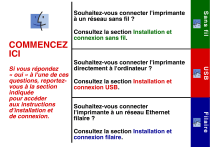
Lien public mis à jour
Le lien public vers votre chat a été mis à jour.
Caractéristiques clés
- Installation facile via USB, réseau filaire ou sans fil
- Configuration initiale simple grâce au panneau de commande intégré
- Alignement automatique des cartouches
- Instructions de dépannage incluses
- Compatible avec différents types de réseaux
Questions fréquemment posées
Éteignez l'imprimante, appuyez une fois sur la touche , puis appuyez de suite sur les touches et et maintenez-les enfoncées. Relâchez les touches et suivez les instructions à l'écran pour choisir la langue et le pays.
Débranchez le câble d'alimentation électrique de la prise murale et de l'imprimante. Rebranchez le câble dans le port d'alimentation sur l'imprimante et sur une prise électrique déjà utilisée par d'autres appareils. Si le voyant ne s'allume toujours pas, appuyez sur .
Vérifiez que les paramètres de l'imprimante correspondent à ceux utilisés par le réseau sans fil. Assurez-vous que l'imprimante est située à portée du réseau sans fil. Si votre réseau utilise le filtrage par adresses MAC, indiquez-lui l'adresse MAC correspondant à l'imprimante.